
钉钉作为一款智能的服务软件,不仅在学习和工作中发挥着重要作用,还致力于通过其强大的功能提升用户效率并解决问题。随着科技的持续进步,人脸识别技术已经逐渐渗透到我们的日常生活和工作中。那么究竟该如何使用钉钉app进行人脸识别录入呢,下文中小编就为大家带来了详细的内容介绍,想要了解的用户们就快来跟着本文图文一起操作吧!

1、打开手机中的钉钉软件进入后,在底部点击“工作台”这一项进行切换,再在页面里找到“考勤打卡”,并在上面点击打开。
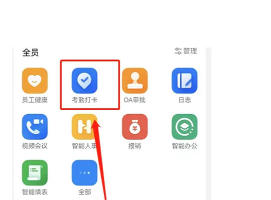
2、接着在考勤页面里点击右下方的“设置”进入,再在设置页面中点击“我的设置”这一项进行切换。
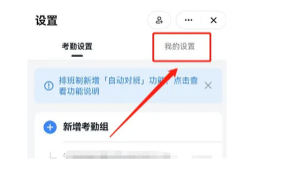
3、页面跳转进入后会看到有一个“人脸管理”,在上面点击选择。
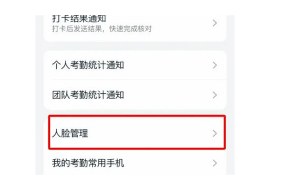
4、接下来进入到人脸管理页面后,在底部点击“录入人脸”的按钮。
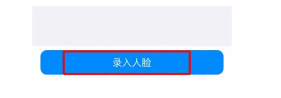
5、最后进入到人脸录入页面后,再根据提示去进行人脸识别即可。
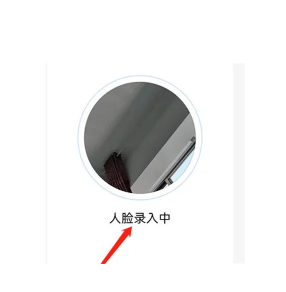
钉钉相关推荐:
那么小伙伴们看完ux6小编为您带来的内容钉钉录入人脸教程了吗?是不是跟着小编的这篇教程攻略看完以后大家都一下子明朗了许多呢!那么如果小伙伴们觉得这篇教程攻略对您有帮助的话,兄弟姐妹萌请记得更多有趣实用的游戏攻略都在游戏6~,ux6为您带来轻松愉悦的阅读体验(๑•ᴗ•๑)!